管理您的社交帳戶設定
上次更新時間: 2025年10月1日
將您的社群媒體帳號連接到 HubSpot 之後,為您的部落格設定自動發佈,修改帳號與其他使用者的存取權限,並選擇預設的社群帳號來發佈文章。
您也可以使用Follow Me模組在 HubSpot 模板上加入社交媒體頁面的連結,並將 Bitly 帳戶連接到HubSpot,以便在社交文章中縮短連結時使用自己的品牌短網域。
設定部落格自動出版
如果您的部落格是寄存在 HubSpot,您可以設定部落格自動發表,每當您發表一篇新的部落格文章時,就會在您的社群帳戶上發表一篇新文章。
這些文章包括博文標題、元描述、連結和特色圖片。每篇文章會在您發表部落格文章 15 分鐘後發表。進一步了解 HubSpot 中的部落格自動發表功能。
請注意: Instagram 帳戶無法使用部落格自動發表功能,因為 Instagram 的文章不允許使用連結。
若要設定部落格自動發表:
- 在你的 HubSpot 帳戶中,點擊頂端導覽列中的settings「設定圖示」。
- 在左側功能表中,導覽到行銷>社交。
- 在「部落格自動出版 」欄中,您要自動出版到的社交帳戶旁邊,按一下「選擇部落格 」或「管理部落格」。此選項只適用於帳戶存取權設定為Everyone 的社交帳戶。
- 在對話方塊中,按一下Choose blog(選擇部落 格)下拉式功能表,然後選擇一個或多個部落格。
- 按一下提交。

讓其他使用者存取社交帳戶
需要權限 要管理哪些使用者和團隊可以存取特定的社群帳戶,就需要Super Admin權限。
明確賦予使用者或團隊存取社交帳戶的權限,會限制所有其他人的存取權限。沒有存取權限的使用者或團隊無法在社交工具中檢視或管理該帳戶的文章。進一步瞭解如何限制 HubSpot 資產的存取權限。
- 在你的 HubSpot 帳戶中,點擊頂端導覽列中的settings「設定圖示」。
- 在左側功能表中,導覽到行銷>社交。
- 在「帳戶存取 」欄中,按一下「只有我」、「所有人」或[團隊和使用者人數]。
- 在右側面板中,從下列選項中選取:
- Private to me(僅對我保密):限制僅對您的使用者帳戶存取。該帳戶不會包含在社交摘要電子郵件通知中。
- 可供所有人使用: 帳戶中的所有使用者都可以存取。
- Select users and teams who can edit(選擇可編輯的使用者和團隊):只有帳戶中的指定使用者才有存取權。該帳戶不會包含在社交摘要電子郵件通知中。只有Marketing Hub Enterprise 帳戶中的使用者才能限制使用者和團隊的存取權限。
- 如果您要選擇特定使用者或團隊,請在搜尋列中,搜尋並選擇使用者或團隊左方的核取方塊。
- 若要移除帳戶的存取權限,請清除使用者或團隊名稱旁邊的核取方塊 ,或按一下「誰有存取權限」部分的X。
- 在面板底部,按一下儲存。
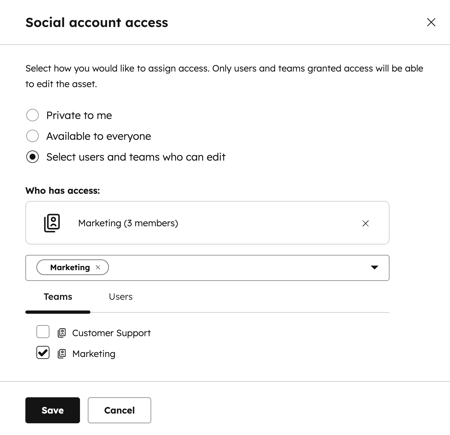
管理使用者的社交出版和帳戶存取權限
使用者發佈到社交帳戶的存取權限等級取決於其社交發佈權限以及使用者是否擁有帳戶存取權限。
| 使用者的社交權限 | 使用者有帳號存取權限 | 使用者沒有帳號存取權限 |
| 僅草稿 ( 僅限Marketing Hub 企業版 ) |
使用者可以建立草稿。進一步瞭解僅草稿社交出版權限。 |
使用者無法建立草稿或在社交設定中檢視社交帳戶的名稱。 |
| 僅限其帳戶
|
行為會因使用者是否連接社交帳戶而有所不同: |
行為會因使用者是否連線社交帳戶而有所不同: |
| 所有可存取的帳戶 |
使用者將可完全存取社交帳戶。 |
行為會因使用者是否連線社交帳戶而有所不同:
|
| 使用者擁有社交帳戶的完整存取權。 |
||
請注意:如果您在連線X 帳戶 時選擇報告從所有來源發表的文章,「分享」核取方塊會關閉並自動切換開啟。若要開啟「分享」核取方塊並變更分享設定,您需要重新連線帳戶,並選擇「僅報告從 HubSpot 發佈的文章」。
選擇從預設社交帳戶發佈文章
要在建立新的社交文章時預設選擇特定的社交帳戶:
- 在你的 HubSpot 帳戶中,點擊頂端導覽列中的settings「設定圖示」。
- 在左側功能表中,導覽到行銷>社交。
- 在預設欄中,按一下以開啟預設開關。任何變更都會自動儲存。
請注意:
- 如果您有Marketing Hub Enterprise帳戶,您最多只能選擇 60 個預設帳戶來張貼。
- 您只能設定一個預設X帳戶。
確認哪些社交文章要包含在您的報告資料中
當您連接社交帳戶時,HubSpot 會報告的文章和互動資料取決於您所連接帳戶的網路:
- Facebook、Instagram 和YouTube:所有文章資料都會包含在內。
- LinkedIn:HubSpot 會根據您連接的 LinkedIn 帳戶類型來報告文章:
- 如果您連線了個人 LinkedIn 帳戶,報告資料將只包含 HubSpot 發佈的文章。
- 如果您連線的是 LinkedIn 公司頁面,則會包含所有文章資料。
- X:當您連結 帳戶時,您可以選擇是否要報告所有文章資料,或只報告您從 HubSpot 發佈的文章。如果您要變更X 的文章能見度設定,您需要中斷社交帳戶的連線,然後以所需的設定重新連線。
若要檢視 HubSpot 會針對您已連接的社交帳戶報告哪些文章:
- 在你的 HubSpot 帳戶中,點擊頂端導覽列中的settings「設定圖示」。
- 在左側功能表中,導航至「行銷」>「社交」。
- 在「帳戶」表中,檢視每個帳戶的「貼文可見性 」欄。
管理電子郵件通知
預設情況下,您會收到互動、對話和 X 追蹤者的電子郵件摘要。超級管理員和已連結社交帳戶的個人使用者可以在社交設定中編輯或關閉這些通知。
- 在你的 HubSpot 帳戶中,點擊頂端導覽列中的settings「設定圖示」。
- 在左側功能表中,導覽到行銷>社交。
- 在頂端,按一下電子郵件通知索引標籤。
- 在收件匣部分,選取單選按鈕,以選擇社交彙整電子郵件的電子郵件通知頻率。這些電子郵件不包括來自外部發表文章的資料。
- 在報告部分,選擇是,每月寄給我一封包含社交報告的電子郵件 核取方塊 , 以開啟或關閉這些電子郵件。此電子郵件摘要包括 HubSpot 發佈的文章和外部發佈的文章的資料。
請注意:
- Instagram 和 Youtube 的互動和活動不包括在任何社交電子郵件通知中。
- 只有設定為可供所有人使用 的社交帳戶的資料才會包含在內。如果社交帳戶的存取權限僅限於特定使用者或團隊,則該社交帳戶不會包含在任何社交電子郵件通知中。
- 只有新的X 追隨者 會包含在此電子郵件通知中。其他網路(例如 Facebook、Instagram 或 LinkedIn)的新追隨者將不包括在內。

為品牌指定社交帳戶
需要訂閱 使用品牌指定社交帳戶需要Marketing Hub 企業訂閱和品牌附加元件。
已連結的社交帳戶一次只能與一個品牌關聯。進一步瞭解如何將資產與品牌關聯。
將社交帳戶指定給特定品牌:
- 在你的 HubSpot 帳戶中,點擊頂端導覽列中的settings「設定圖示」。
- 在左側功能表中,導覽至行銷>社交。
- 在[ 品牌 ]欄中,按一下[ 未指定 ]或[品牌名稱](如果社交帳戶已指定給某一品牌)。
- 在右側面板中,選擇要與該社交帳戶關聯的品牌。
- 在底部,按一下 [儲存]。該社交帳戶將會移至該選取的品牌。
- 您也可以導覽到特定品牌,然後連結要指定到該品牌下的社交帳戶。進一步瞭解如何在品牌間導航。
- 在社交帳戶設定中切換品牌時,只有與該品牌關聯的社交帳戶才會出現在您的社交設定中。
- 在社交工具中切換品牌時,只有與指定給所選品牌的社交帳戶相關聯的資料和資產 (例如,文章、回覆) 才會出現在社交工具中。
